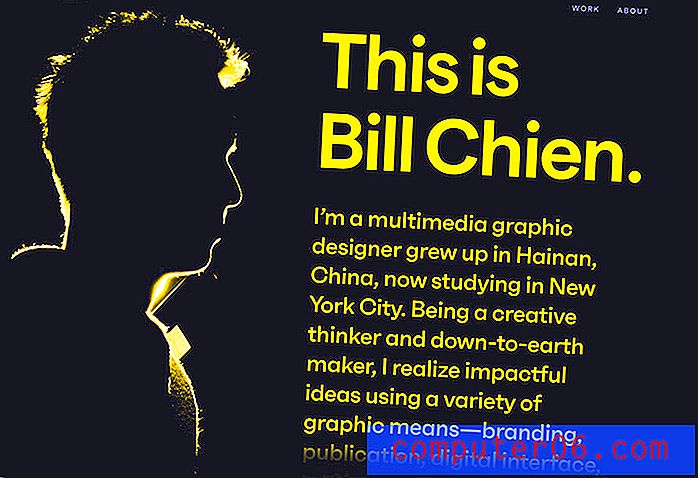Kuidas Word 2013 teksti ümber pöörata
Word on hea programm, mida kasutada siis, kui prindite välja oma särgiülekanded. Oleme varem T-särgi tegemise ajal Wordis pildi seadistamisest kirjutanud, kuid võib-olla otsite sarnast efekti tekstiga.
See võib olla pisut keeruline, nii et peate olema loominguline. Selle lahenduse jaoks kasutame tekstikasti ja muudame selle 3D-pööramist. Kui te pole seda tööriista varem kasutanud, võib see teksti väljanägemisega manipuleerimiseks olla väga kasulik.
Kuidas libistada teksti horisontaalselt või vertikaalselt Word 2013-s
Selle artikli toimingud näitavad teile, kuidas kasutada tekstikasti dokumendi teksti klappimiseks horisontaal- või vertikaaltelje ümber.
1. samm: avage dokument Word 2013-s.
2. samm: klõpsake akna ülaosas vahekaarti Sisesta.

3. samm: klõpsake suvandil Tekstikast .
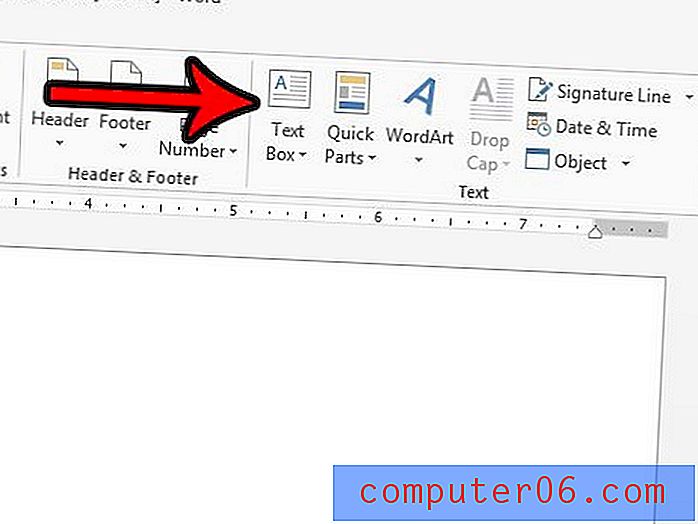
4. samm: valige suvand Lihtne tekstkast .
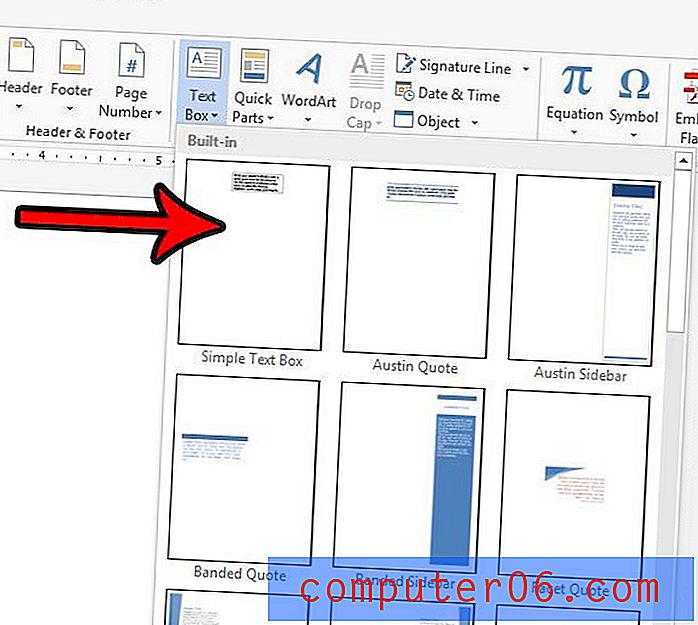
5. samm: kustutage kohahoidja tekst ja tippige siis tekst, mida soovite klappida.
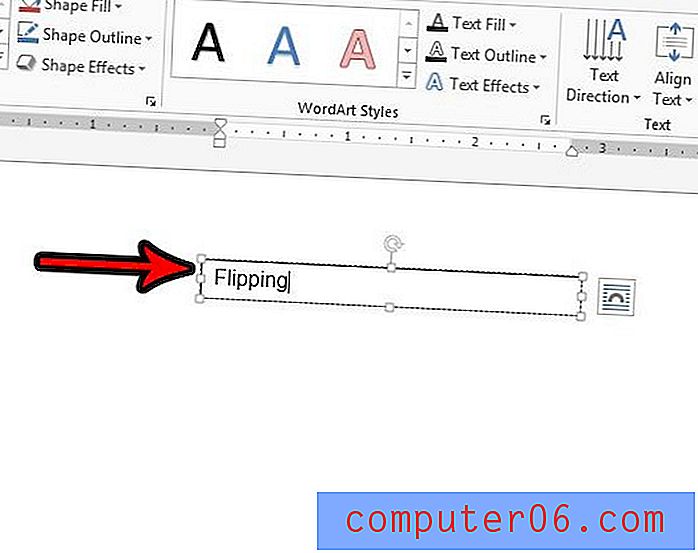
6. samm: klõpsake tekstikasti ühel serval nii, et tekstikasti ise oleks valitud, siis paremklõpsake tekstikasti ja valige suvand Format Shape .
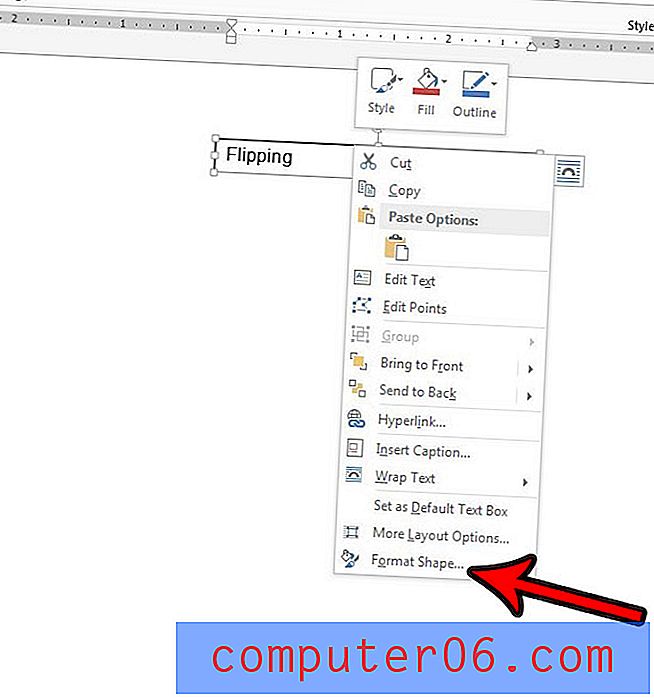
7. samm: klõpsake veerus Format Shape nuppu Efektid .
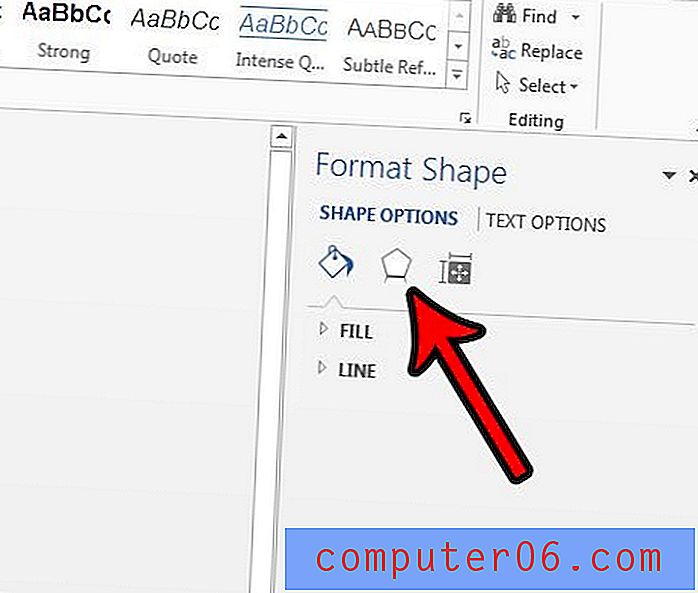
8. samm: valige 3D-pööramise suvand ja sisestage 180 väljale X Rotation või Y Rotation, sõltuvalt sellest, millist efekti soovite kasutada.
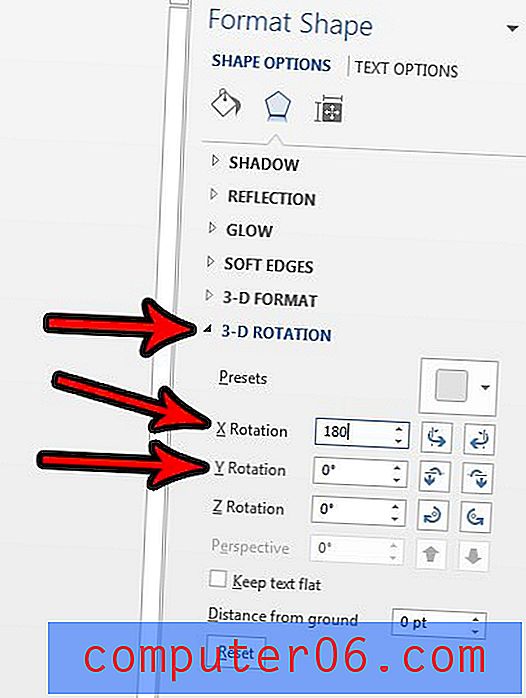
Mingil põhjusel võib see mõnikord muuta tekstivälja kasti värvi. Selle parandamiseks klõpsake veerus Vormingu vorm nupul Täitmine ja joon, seejärel klõpsake suvandit Täitmata.
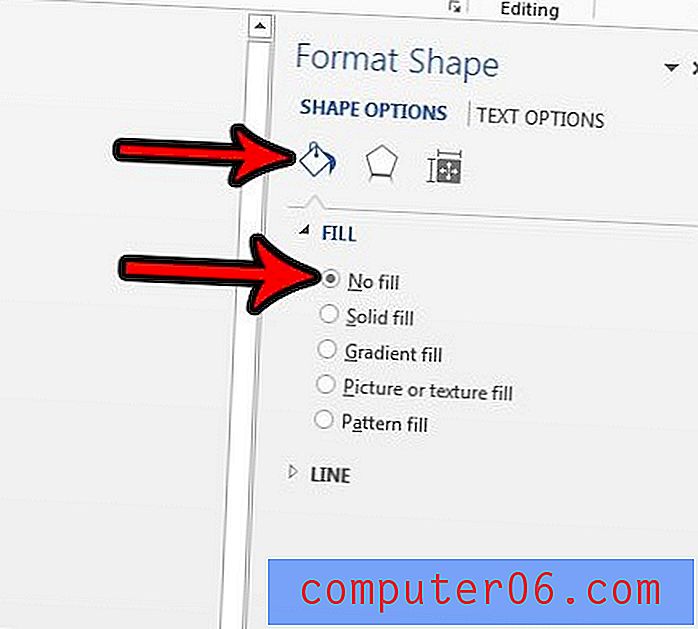
Kas teie dokument on mustand ja soovite väga selgelt öelda, et see nii on? Siit saate teada, kuidas Word 2013-s kasutada vesimärki Mustand ja panna dokumendi taha hiiglaslik nõrk sõna „Mustand“.